
Применение ПО CST Microwave Studio для расчёта микроволновых антенн и устройств СВЧ.-1
.pdf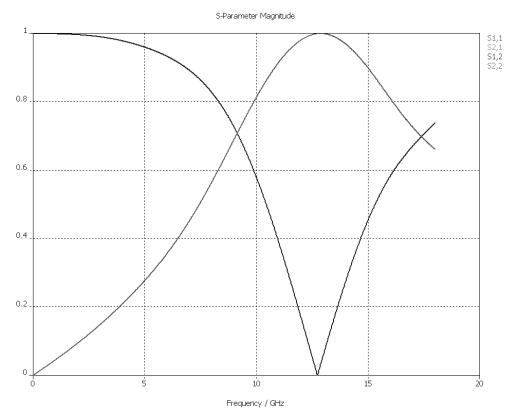
70
Рисунок 73
Вы можете изменить масштабирование оси, выбирая команду из главного меню Results - 1D Plot Options - Plot Properties (или из контекстного меню).
Кроме того, Вы можете отобразить или скрыть маркер оси, выбирая команду
Results - 1D Plot Options - Show Axis Marker главного меню. Маркер может быть перемещен клавишами управления (влево, вправо) или путем перетаскивания мыши.
Маркер в данном случае поможет определить, что минимум передачи (S1,2 и S2,1) происходит приблизительно на частоте 12.76 ГГц.
Таким же образом, как и выше, S-параметры можно визуализировать в логарифмической шкале (в дБ), путем выбора папки из дерева навигации 1D Results - |S| dB. Фаза может быть визуализирована путем выбора папки дерева навигации 1D Results - arg(S).
Кроме того, S-параметры могут быть визуализированы на диаграмме Смита
(дерево навигации - 1D Results - Smith Chart).
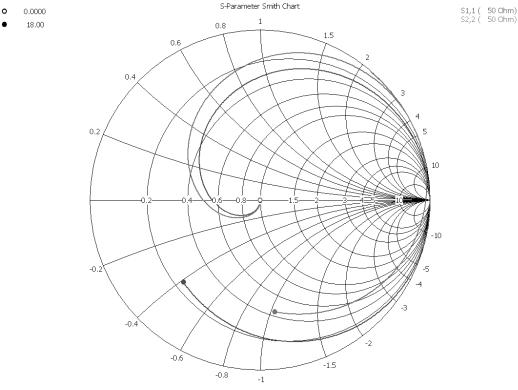
71
Рисунок 74
В этом графическом окне Вы можете прибавить маркеры к характеристикам просто дважды щелкая клавишей мыши в нужном месте кривой. Удалить данные маркеры Вы можете удалить в диалоговом окне свойств Results - 1D Plot Options - Plot Properties главного меню (или из контекстного меню).
Адаптивное разбиение сетки
Как уже было упомянуто, разрешающая способность сетки действительно влияет на результаты работы. Экспертная система разработана таким образом,
что она анализирует конфигурацию и пытается идентифицировать части,
которые наиболее влияют на поведение электромагнитного поля в структуре. В
этих частях сетка будет автоматически усовершенствована. Однако не во всех случаях данное усовершенствование может быть максимально эффективным.
Для решения этой задачи в CST Microwave Studio имеется опция адаптивного
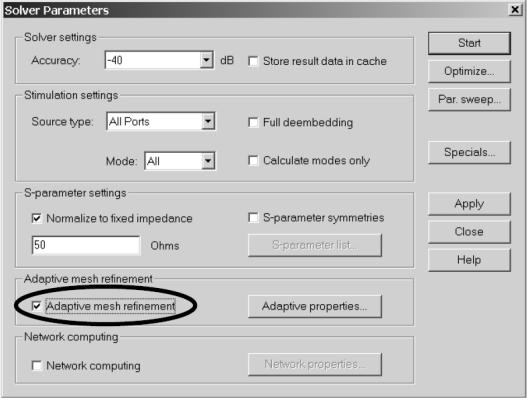
72
измельчения сети, которая использует результаты предыдущего моделирования для улучшения параметров настройки экспертной системы.
Опция адаптивного изменения сетки может быть активировано установкой галочки в соответствующем поле диалогового окна запуска анализа переходных процессов:
Рисунок 75
После старта решающего устройства, автоматически осуществляется несколько проходов усовершенствования сетки, пока между двумя проходами
S-параметры значительно не изменятся.
После того, как два прохода будут закончены, появится следующее диалоговое окно:
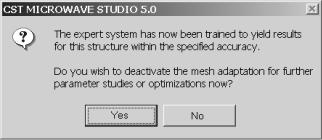
73
Рисунок 76
Так как автоматическая процедура адаптации сетки успешно скорректировала настройки экспертной системы, с уровнем заданной точности
(2% по умолчанию). Теперь Вы можете выключить процедуру адаптивного изменения сетки. Экспертная система теперь установит определенные правила к структуре, даже если они будут изменены в последствии. Эта чрезвычайно сильная технология позволит Вам выполнить процедуру адаптации только один раз, а затем производить изучение параметров или оптимизацию структуры без потребности в дальнейших адаптациях сетки.
Подтвердите дезактивацию адаптации сетки, нажав на кнопку Yes.
Когда моделирование закончится, S-параметры и поля показывают схожие результаты. Результаты усовершенствования сетки можно посмотреть в папке
1D Results - Adaptive Meshing - Delta S дерева навигации. В этой папке содержится характеристика, которая показывает максимальную разность между двумя результатами измерения S-параметра, в результате последовательных проходов. Эту характеристику можно посмотреть, выбрав пункт 1D Results - Adaptive Meshing - Delta S из дерева навигации.
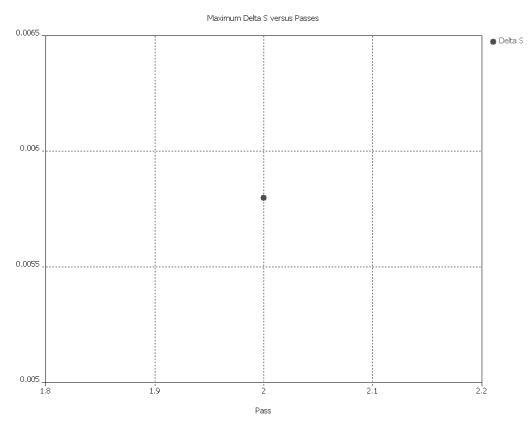
74
Рисунок 77
Поскольку адаптация сети требовала только двух проходов для этого примера, характеристика Delta S на графике представлена только одной точкой.
Результат показывает, что максимальная разность S-параметров составляет приблизительно 0.6% для всего частотного диапазона. Адаптация сетки останавливается автоматически в случае, когда разность составляет менее 2%.
Этот предел может быть изменен в предыдущем диалоговом окне, в настройках
(кнопка Adaptive properties).
Дополнительно, сходимость результатов вычисления S-параметров, может визуализироваться путем выбора пунктов 1D Results - Adaptive Meshing - |S| linear - S1,1 (относительно проходов) и 1D Results - Adaptive Meshing - |S| linear - S2,1 (также относительно проходов) дерева навигации.

75
Рисунок 78
Рисунок 79
Можно заметить, что экспертная система для данной структуры генерирует хорошую по показателям сетку. Сходимость S-параметров достаточно высока.
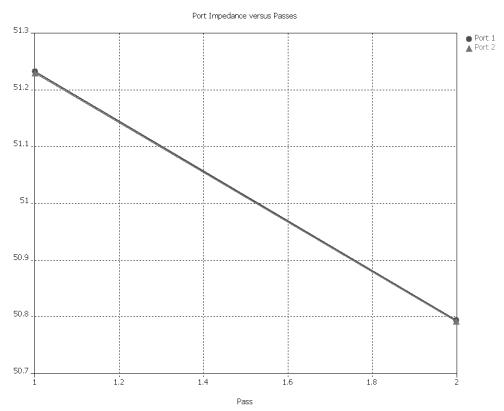
76
Другое следствие процедуры адаптации сетки позволяет Вам визуализировать, как изменяется импеданс порта в зависимости от количества адаптивных проходов (пункт 1D Results -Adaptive Meshing - Port Impedance
дерева каталогов).
Рисунок 80
Этот результат показывает, что импеданс порта отклоняется не более чем на
0.45% от теоретического результата 50.58 Ом.
Все это доказывает необходимость использования опции адаптации сетки,
для проверки сходимости результатов, но это не является необходимым для тех структур, с которыми Вы уже знакомы, и где Вы уже вручную можете корректировать автоматически установленные параметры сети.
Анализ электромагнитного поля на различных частотах
Чтобы понять поведение электромагнитного устройства, часто полезно получить понимания распределения электромагнитного поля в нем. В
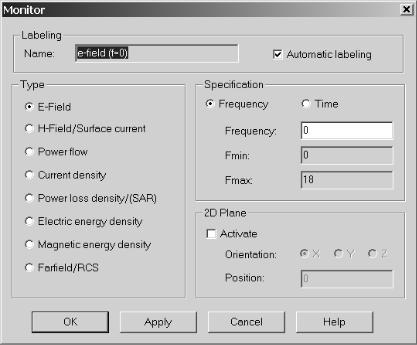
77
представленном примере Вы сможете увидеть различие характеристик поля на различных частотах, и при различных коэффициентах передачи.
Поля могут быть зафиксированы на любых частотах во время имитации.
Однако не возможно сохранения картины поля во всех доступных частотах, так как это потребовало бы огромного пространства объема памяти. Поэтому Вы должны определить частоты, при которых будут произведены запись картины поля во время выполнения анализа переходных процессов.
Данные точки могут быть определены в диалоговом окне, которое открывается по команде главного меню Solve - Field Monitors ( ). Однако для того, чтобы данная команда была активна, необходимо вернуться к папке
). Однако для того, чтобы данная команда была активна, необходимо вернуться к папке
Components дерева навигации.
Рисунок 81
После выбора типа Type монитора, Вы должны определить его частоту в поле Frequency. Затем нажмите кнопку Apply. Все частоты определены в ранее установленных единицах (в ГГц).
Для этого анализа Вы должны добавить следующие точки:
Таблица 1
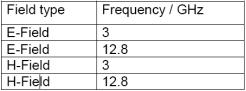
78
Все выбранные точки, будут отображены в навигационном дереве в папке
Field Monitors. В данной папке Вы можете выбрать любую из указанных точек,
чтобы отобразить ее параметры, изменить или удалить.
Когда моделирование закончится, Вы сможете визуализировать параметры электромагнитного поля при заданной частоте. Результаты могут быть найдены в папке 2D/3D Results дерева навигации. Результаты упорядочены согласно их физической величине (E-Field/H-Field/Currents/Power flow).
Замечание: так как Вы выбрали полное вычисление S-матрицы, то требуется вообще-то два процесса моделирования, в каждом из которых будет производиться запись картины поля на определенных частотах и результаты будут представлены в соответствующей папке дерева навигации, с указанием номера порта возбуждения в скобках. Однако в данном случае проведение второго моделирования не является необходимым, и поэтому Вы сможете наблюдать результаты только первого процесса моделирования. Также Вы можете настроить параметры анализа таким образом, чтобы выполнялись оба процесса моделирования. Это можно сделать, сняв галочку с пункта Consider two port reciprocity в пункте Specials диалогового окна Solver Parameters.
Вы можете исследовать трехмерное распределение электрического поля,
выбирая пункт 2D/3D Results - E-Field - e-field(f=3) дерева навигации.
Графическое окно должно выглядеть следующим образом:
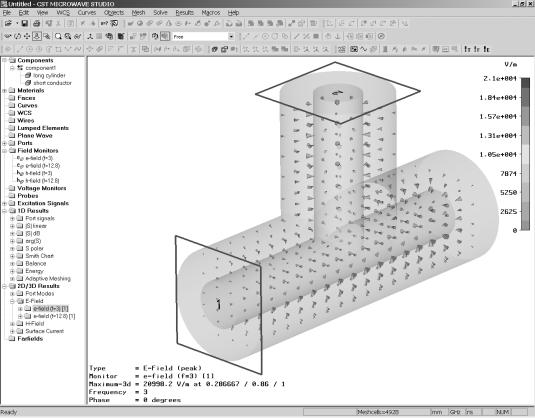
79
Рисунок 82
Потренируйтесь теперь с различными опциями визуализации для данного трехмерного графического вектора.
Поверхностные токи могут быть визуализированы из дерева навигации
2D/3D Results – Surface Current - h-field(f=3)[1]. В итоге Вы должны увидеть следующее изображение:
